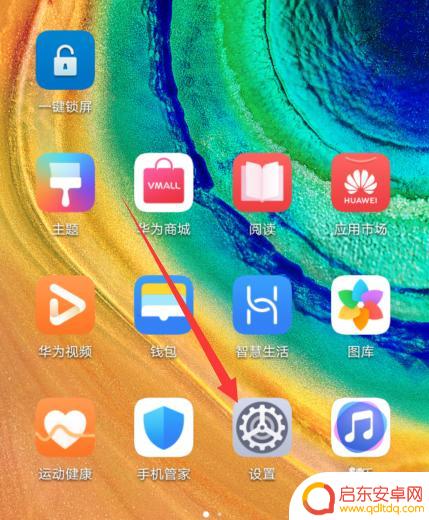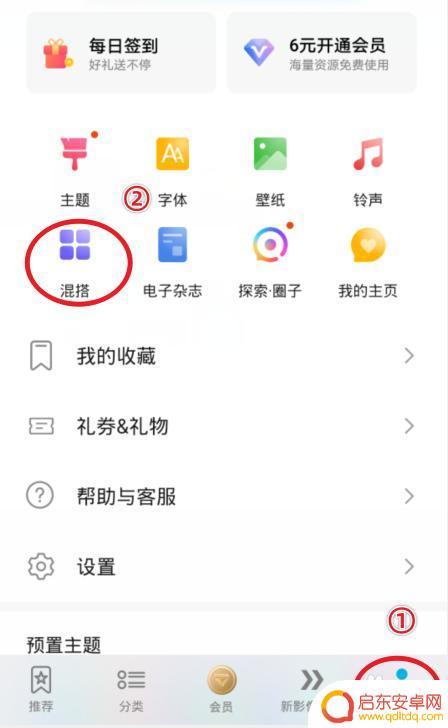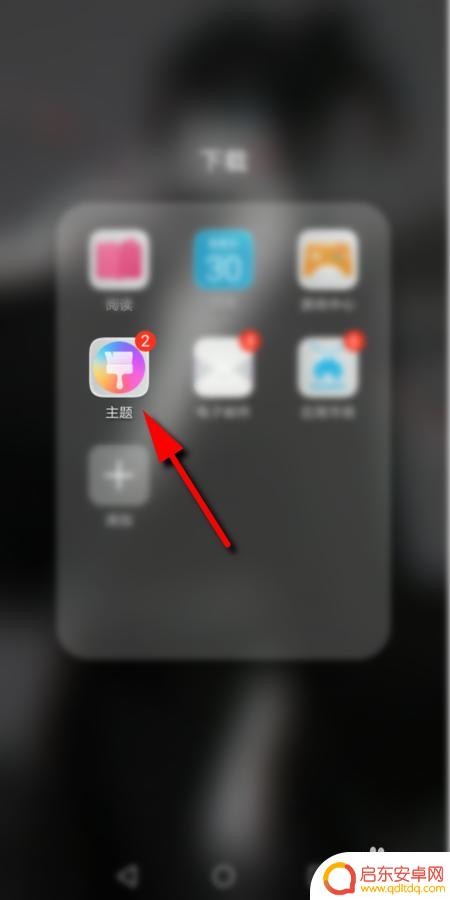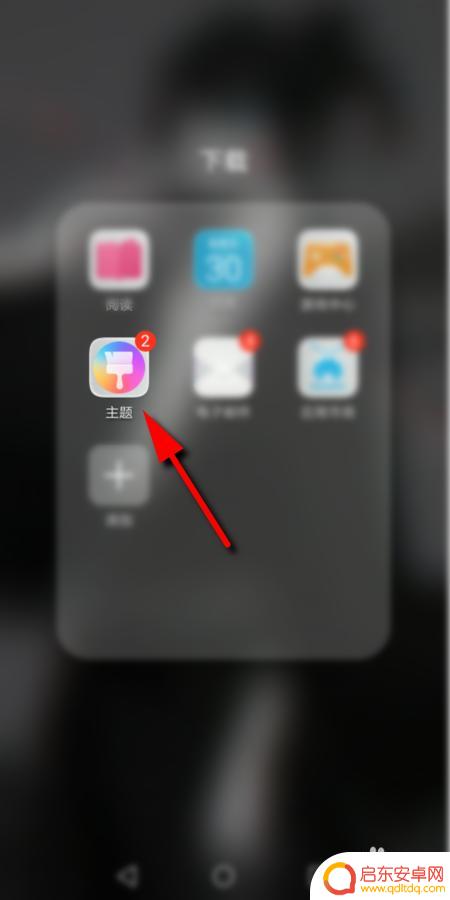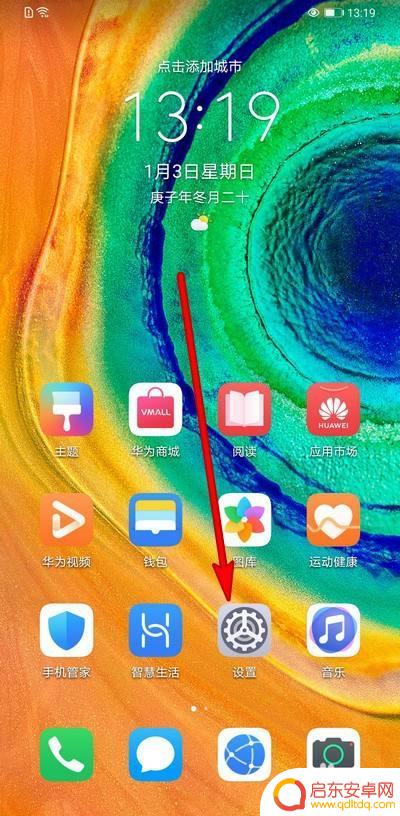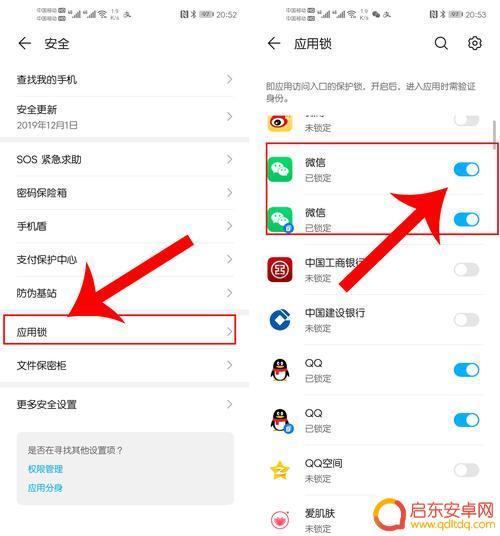华为手机怎样设置桌面图标 如何在华为桌面应用中设置自定义图标
现如今华为手机已成为众多用户的首选品牌之一,然而许多用户可能并不知道如何在华为手机上设置桌面图标,尤其是如何在华为桌面应用中自定义图标。事实上华为手机提供了非常方便的设置功能,让用户可以以自己喜欢的方式设置手机桌面,个性化化属于自己的手机界面。在本文中我们将详细介绍华为手机怎样设置桌面图标,以及如何在华为桌面应用中设置自定义图标,让你的手机界面更具个性。
如何在华为桌面应用中设置自定义图标
具体步骤:
1.打开【主题】,如下图所示。
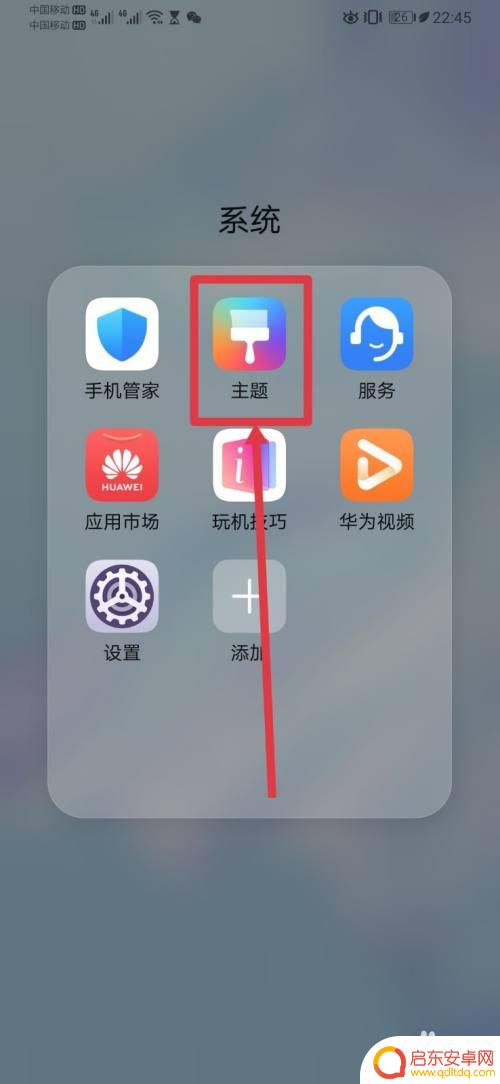
2.在【主题】页面,打开右下角【我的】。在【我的】页面,打开【混搭】,如下图所示。

3.进入【混搭】页面,打开【图标】,如下图所示。
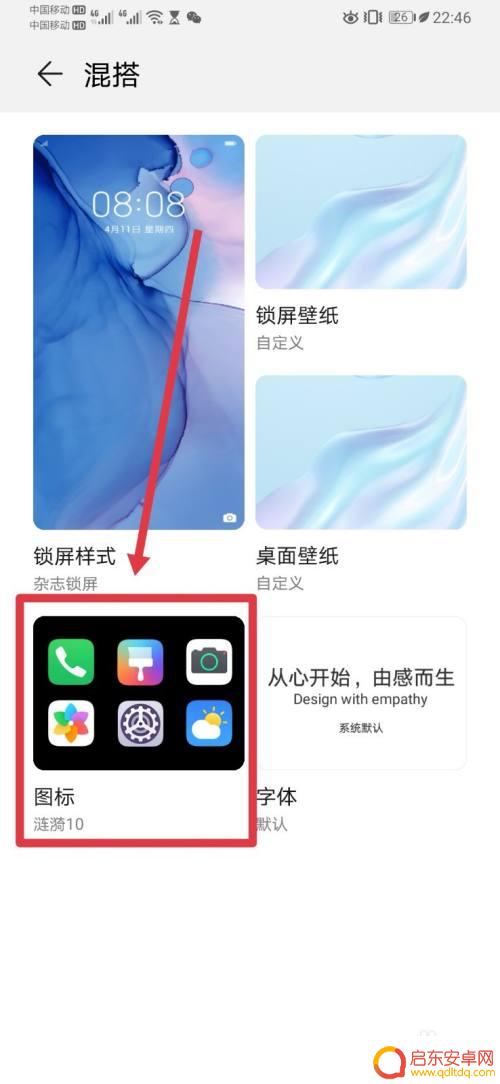
4.进入【图标】页面,选择【预置图标】,如下图所示。
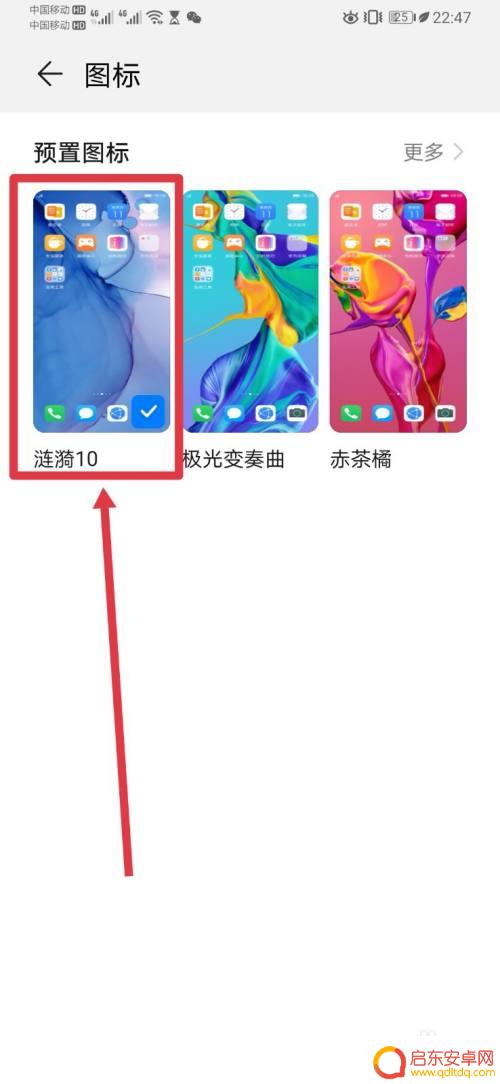
5.进入选中预置图标页面,点击【自定义】,如下图所示。

6.进入【自定义图标】页面,选择具体要设置自定义图标的应用。如下图所示。
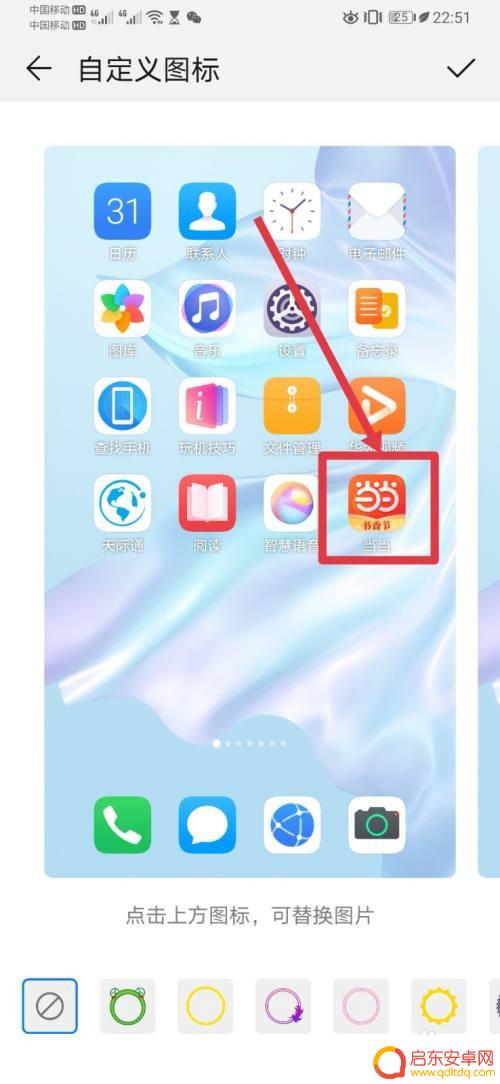
7.在打开的【选择图片】页面,从中选择要设置的图标后,并修剪完图片。如下图所示。
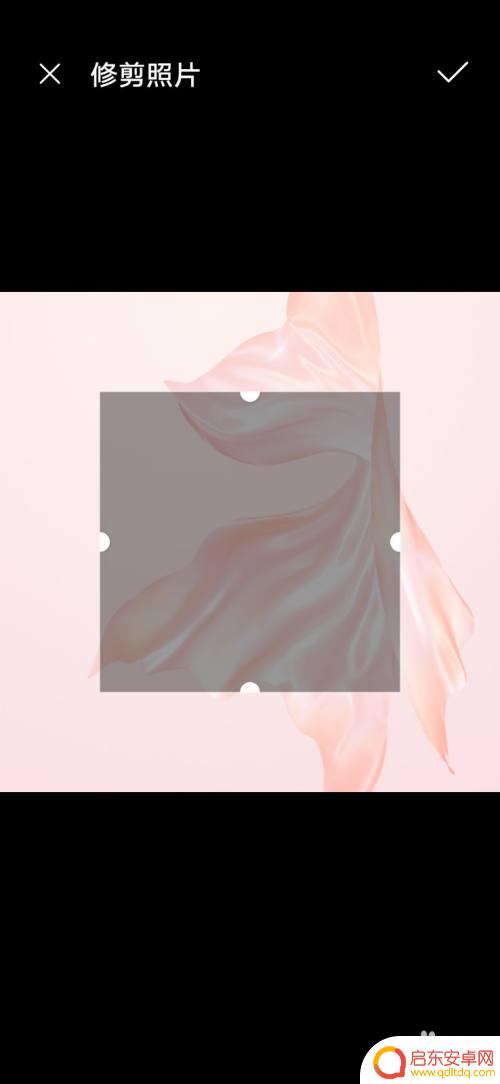
8.完成自定义图标设置后,在【自定义图标】页面。点击页面右上角【确认】即可。
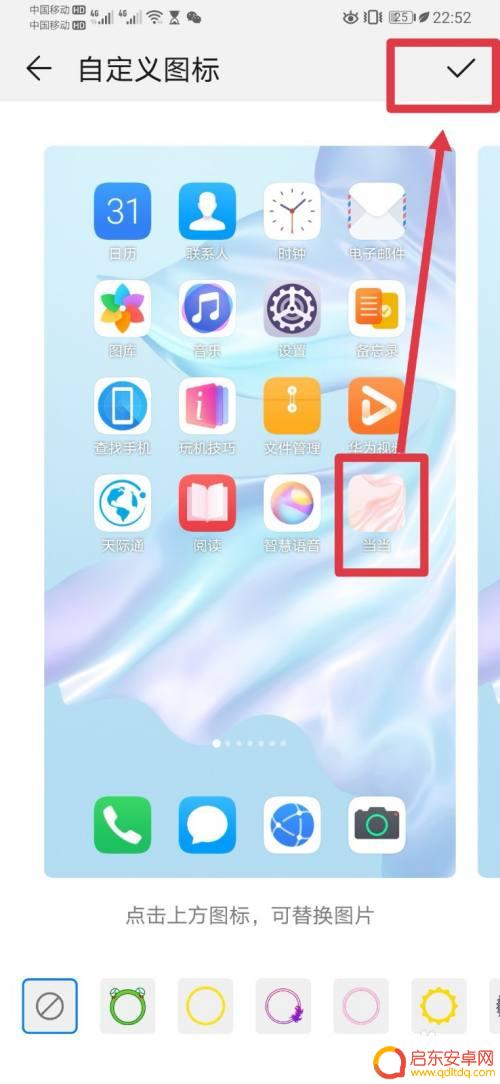
9.总结:
1,打开【主题】;
2,在【主题】页面,打开【我的】-》【混搭】;
3,在【混搭】页面,打开【图标】;
4,在【图标】页面,打开【预置图标】;
5,在【预置图标】页面,选择并进入预置图标,点击【自定义】;
6,在【自定义图标】页面。选择图标后,并裁剪,点击【确定】即可。
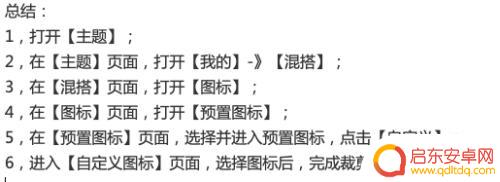
以上是关于华为手机如何设置桌面图标的全部内容,如果您遇到此问题,可以按照我们提供的方法进行解决,希望本文能够为您提供帮助。
相关教程
-
华为手机桌面设置方法 华为手机如何自定义桌面布局
华为手机作为一款备受用户喜爱的智能手机品牌,其桌面设置功能也备受关注,在华为手机上,用户可以自定义桌面布局,让手机界面更加个性化和便捷。在进行桌面设置时,用户可以调整图标布局、...
-
华为手机如何改桌面图标 华为手机怎么更改应用图标
华为手机作为一款颇受欢迎的智能手机品牌,其拥有丰富的个性化定制功能,其中之一便是可以自定义桌面图标,用户可以根据个人喜好,随意更改应用图标的样式和布局,让手机界面焕然一新。通过...
-
手机图标形状在哪设置? 手机桌面图标自定义方法
在手机上,我们经常会看到各种各样的图标,它们为我们提供了快捷的入口,方便我们使用各种应用和功能,你知道手机图标的形状是如何设置的吗?想要自定义手机桌面图标的形状,又该如何操作呢...
-
如何设置手机上的图标显示 手机桌面图标怎么自定义
在手机上设置图标显示是让手机桌面更加个性化和方便使用的重要步骤,用户可以通过自定义图标的方式,让自己的手机界面更加符合个人喜好。无论是更改图标的形状、颜色还是添加自己喜欢的图片...
-
华为手机方盒怎么设置图标 华为手机桌面图标怎么调整成正方形
华为手机作为一款备受欢迎的智能手机品牌,其个性化设置功能一直备受用户青睐,其中华为手机方盒设置图标以及调整桌面图标形状成正方形的功能更是吸引了众多用户的关注。方盒设置图标功能可...
-
手机图标大小设置华为系统(手机图标怎么调大小华为)
本篇文章给大家谈谈手机图标大小设置华为系统,以及手机图标怎么调大小华为的知识点,希望对各位有所帮助,不要忘了收藏本站喔。1华为手机桌面图标大小怎么调-如何调整华为手机桌面图标的大小...
-
手机access怎么使用 手机怎么使用access
随着科技的不断发展,手机已经成为我们日常生活中必不可少的一部分,而手机access作为一种便捷的工具,更是受到了越来越多人的青睐。手机access怎么使用呢?如何让我们的手机更...
-
手机如何接上蓝牙耳机 蓝牙耳机与手机配对步骤
随着技术的不断升级,蓝牙耳机已经成为了我们生活中不可或缺的配件之一,对于初次使用蓝牙耳机的人来说,如何将蓝牙耳机与手机配对成了一个让人头疼的问题。事实上只要按照简单的步骤进行操...
-
华为手机小灯泡怎么关闭 华为手机桌面滑动时的灯泡怎么关掉
华为手机的小灯泡功能是一项非常实用的功能,它可以在我们使用手机时提供方便,在一些场景下,比如我们在晚上使用手机时,小灯泡可能会对我们的视觉造成一定的干扰。如何关闭华为手机的小灯...
-
苹果手机微信按住怎么设置 苹果手机微信语音话没说完就发出怎么办
在使用苹果手机微信时,有时候我们可能会遇到一些问题,比如在语音聊天时话没说完就不小心发出去了,这时候该怎么办呢?苹果手机微信提供了很方便的设置功能,可以帮助我们解决这个问题,下...